仅在ESXI 6.7中测试成功,其它版本未测试.
登录控制台,使用SSH或直接在主机上接键盘按CTRL+ALT+F1,使用root登录.
修改http配置文件
vi /etc/vmware/rhttpproxy/config.xml
输入 /80回车来查找端口,找到80后按 i 之后把80改成新端口,然后按2次ESC退出编辑模式,再输入/443查找443端口,修改完之后应该像下面这样
<httpPort>1980</httpPort> 这个是HTTP端口 <httpsPort>19443</httpsPort> 这个是HTTPS端口
3.修改防火墙配置文件,这一步必须要做,否则新改的端口会被阻止就不能使用WEB登录管理界面了.
#首先要将文件的只读属性去掉,否则无法保存 chmod 644 /etc/vmware/firewall/service.xml chmod +t /etc/vmware/firewall/service.xml #修改防火墙配置文件 vi /etc/vmware/firewall/service.xml 输入/80来查找端口,找到后按i进入编辑模式,修改成跟上面http端口一样的就好,之后按一次ESC退出编辑模式,再按N查找下一个继续修改,直到查找不到单独的80端口为止,按2次ESC退出查找模式. https的修改方法跟上面一样,输入/443然后改,之后再查,最后没有错误之后按几次ESC,然后输入 :wq 回车保存文件即可. 退出编辑模式后要把文件权限还原. chmod 444 /etc/vmware/firewall/service.xml chmod -t /etc/vmware/firewall/service.xml
4.修改完成,重启服务.重启完成之后使用新端口就可以登录WEB管理界面了.
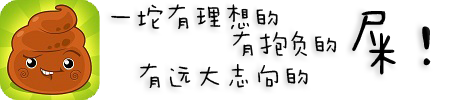
还没有评论,来说两句吧...